在 CentOS 7 系统中管理和操作 Java 应用程序时,解压 JAR(Java Archive)文件是一项常见且基础的任务,JAR 文件本质上是一种基于 ZIP 格式的归档文件,它不仅包含了编译后的 Java 类文件(.class),还可能包括元数据、资源文件(如图片、配置文件)和依赖库,理解如何高效、正确地解压 JAR 文件,对于开发者排查问题、系统管理员部署应用或进行代码审计都至关重要,本文将详细介绍在 CentOS 7 环境下解压 JAR 文件的多种方法、相关工具的使用以及最佳实践。
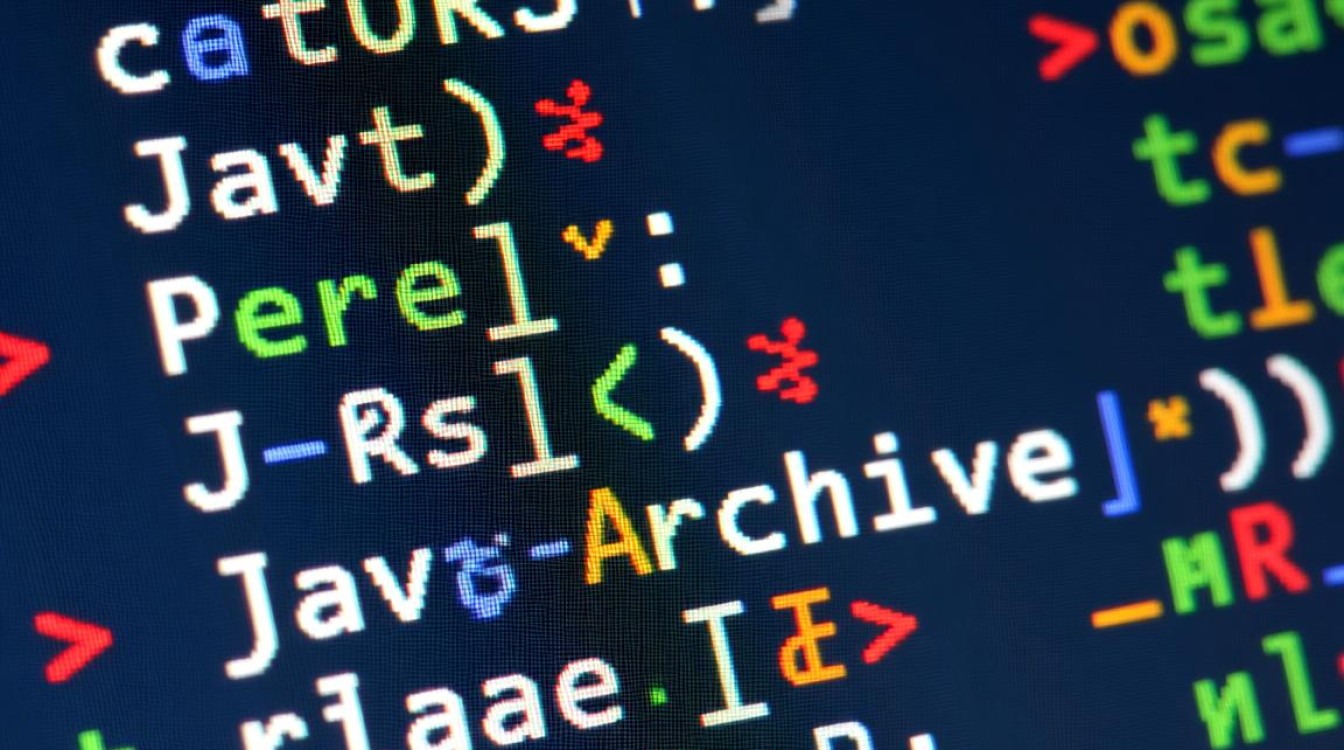
前提条件:准备必要的环境
在开始解压操作之前,确保你的 CentOS 7 系统中已安装必要的工具,主要有两种工具可供选择:系统通用的 unzip 命令和 Java 开发工具包(JDK)自带的 jar 命令。
安装 unzip 工具
unzip 是处理 ZIP 压缩包的标准命令行工具,由于 JAR 文件兼容 ZIP 格式,因此使用 unzip 是最直接的方法,检查系统是否已安装 unzip:
which unzip
如果该命令返回了路径(如 /usr/bin/unzip),则表示已安装,如果没有,则可以使用 yum 包管理器进行安装:
sudo yum install -y unzip
安装 Java 开发工具包 (JDK)
jar 命令是 JDK 的一部分,提供了创建、查看、更新和解压 JAR 文件的完整功能,如果你的系统主要用于运行 Java 程序而非开发,可能只安装了 JRE(Java Runtime Environment),它不包含 jar 工具,首先检查 Java 版本和 jar 命令:
java -version which jar
which jar 没有输出,则需要安装 JDK,通常安装 OpenJDK 是一个不错的选择:
sudo yum install -y java-1.8.0-openjdk-devel
安装完成后,jar 命令即可使用。
使用 unzip 命令解压
对于大多数简单的解压需求,unzip 命令因其简洁和高效而成为首选。
基本解压
将 JAR 文件解压到当前目录,假设有一个名为 application.jar 的文件:
unzip application.jar
执行后,JAR 包内的所有文件和目录结构将被释放到当前工作目录下。
解压到指定目录
为了避免污染当前目录,通常建议将文件解压到一个指定的目标目录,使用 -d 参数可以实现:
unzip application.jar -d /opt/app/extracted/
此命令会将 application.jar 的内容解压到 /opt/app/extracted/ 目录中,如果该目录不存在,unzip 会尝试创建它。
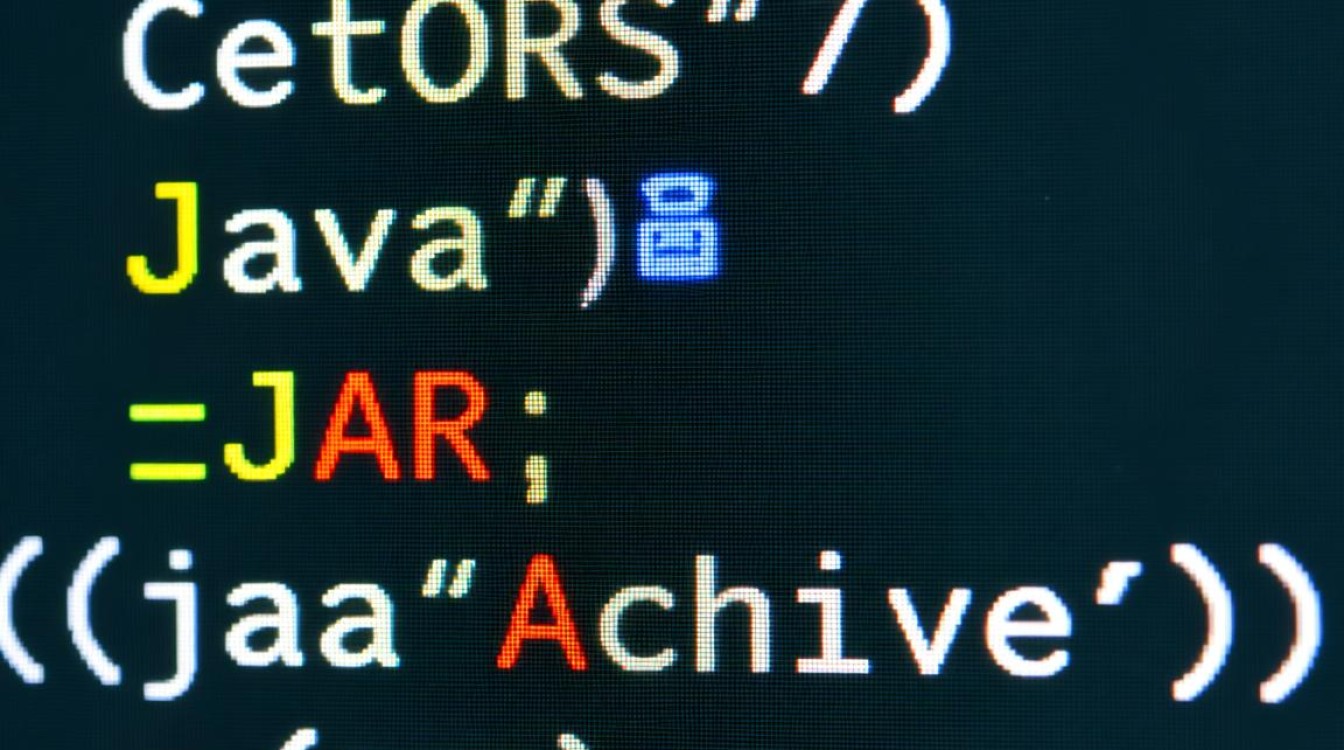
而不解压
在解压之前,你可能想先预览 JAR 文件的内容列表,使用 -l 参数:
unzip -l application.jar
这会列出归档文件中的所有文件及其大小、修改日期和压缩比,但不会实际提取任何文件。
常用 unzip 参数汇总
下表小编总结了在解压 JAR 文件时最常用的 unzip 参数:
| 参数 | 功能描述 | 示例 |
|---|---|---|
| (无) | 将文件解压到当前目录 | unzip app.jar |
-d | 指定解压的目标目录 | unzip app.jar -d /tmp/contents/ |
-l | 列出 JAR 文件内容,不进行实际解压 | unzip -l app.jar |
-q | 静默模式,不显示解压过程信息 | unzip -q app.jar |
-o | 覆盖已存在的文件,无需用户确认 | unzip -o app.jar |
-v | 详细模式,显示额外的诊断信息 | unzip -v app.jar |
使用 jar 命令解压
jar 命令是 Java 生态系统的原生工具,对于 Java 它提供了更“地道”的操作方式。
基本解压
使用 jar 命令解压的基本语法是 jar xf <文件名>。x 代表“extract”(提取),f 代表“file”(指定文件)。
jar xf application.jar
此命令的行为与 unzip application.jar 类似,将内容解压到当前目录。
解压到指定目录
与 unzip 不同,jar 命令使用 -C 参数来指定解压的目标目录:
jar xf application.jar -C /opt/app/extracted/
这个命令同样会将内容解压到指定的目录,需要注意的是,-C 参数必须放在文件名之后。
使用 jar 命令查看归档内容,使用 t(table,列表)和 v(verbose,详细)参数:
jar tvf application.jar
这会以列表形式详细展示 JAR 文件的内容,与 unzip -l 的功能相似。
常用 jar 参数汇总
| 参数组合 | 功能描述 | 示例 |
|---|---|---|
xf | 从 JAR 文件中提取文件 | jar xf app.jar |
xf -C | 提取文件到指定目录 | jar xf app.jar -C /tmp/ |
tvf | 以详细列表形式查看 JAR 文件内容 | jar tvf app.jar |
xvf | 提取文件并在控制台显示详细过程 | jar xvf app.jar |
方法比较与最佳实践
| 特性 | unzip 命令 | jar 命令 |
|---|---|---|
| 通用性 | 极高,任何处理 ZIP 的工具都可用 | 依赖于 JDK 环境 |
| 易用性 | 非常直观,参数简单 | 参数组合需要记忆,但对 Java 开发者很熟悉 |
| 灵活性 | 功能强大,支持单文件提取、密码保护等 | 功能聚焦于 Java 归档管理 |
| 适用场景 | 快速查看、服务器端部署、非 Java 环境 | Java 开发、构建脚本、与 Maven/Gradle 集成 |
最佳实践建议:
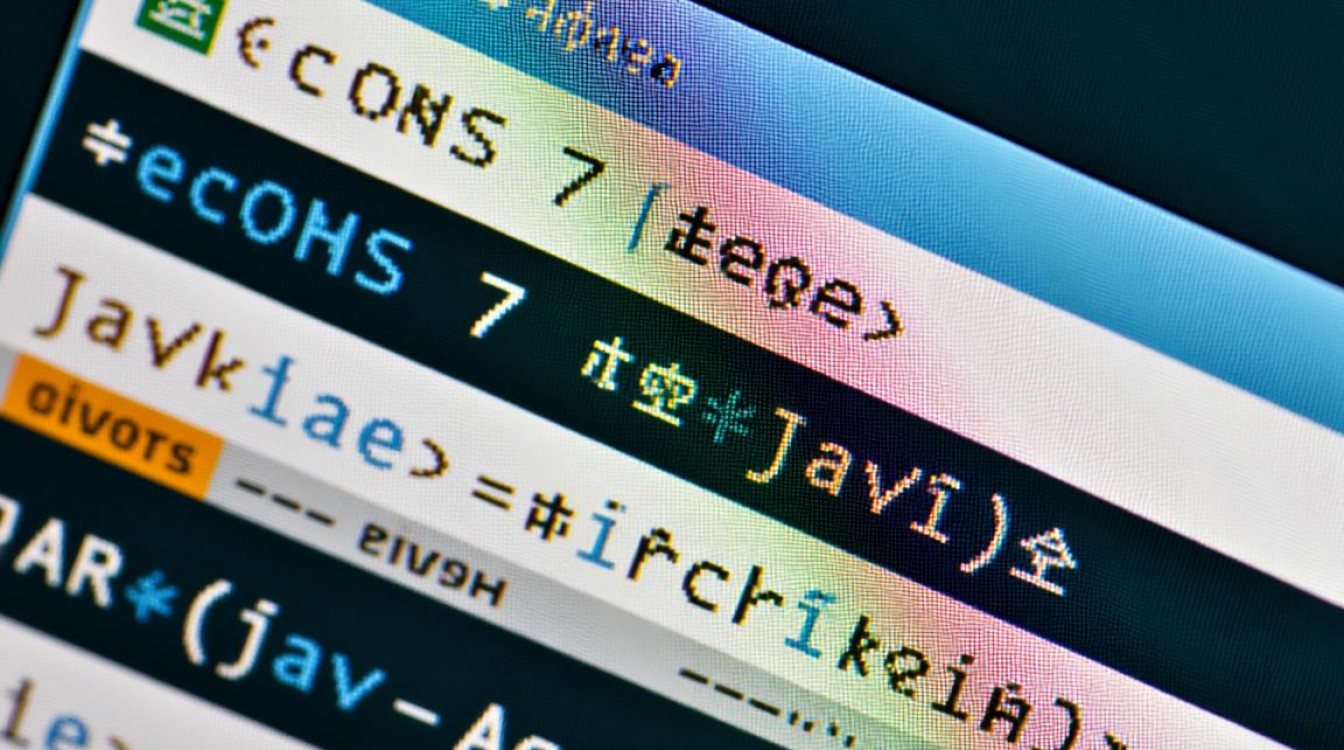
- 对于系统管理员或运维人员:在 CentOS 7 服务器上进行快速部署或检查,推荐使用
unzip,它通常是系统预装或极易安装的工具,且命令简单直观。 - 对于 Java 开发者:在开发、构建或自动化脚本中,使用
jar命令更为规范,它能确保与 Java 工具链的完美集成,特别是在需要重新打包或处理签名 JAR 时。 - 查看特定文件:如果你只想查看或提取 JAR 包中的某一个文件(
logback.xml),unzip提供了更灵活的方式:unzip application.jar path/to/logback.xml。jar命令则不支持直接提取单个文件。
常见问题排查
这表示系统中没有安装相应的工具,请参照本文“前提条件”部分,使用yum命令安装unzip或java-1.8.0-openjdk-devel。权限被拒绝
如果在解压时遇到权限错误,可能是因为你对目标目录没有写入权限,或者 JAR 文件本身没有读权限,可以使用chmod命令修改权限,或者在命令前加上sudo以 root 权限执行。解压失败或提示文件损坏
这通常意味着 JAR 文件本身已损坏或不完整,尝试重新下载或传输该文件,并检查其完整性(通过 MD5 或 SHA 校验和)。
相关问答 FAQs
问题1:JAR 文件和 WAR 文件有什么区别?我可以用同样的方法解压它们吗?
解答:WAR(Web Application Archive)文件是一种特殊的 JAR 文件,它遵循特定的目录结构,用于部署 Java Web 应用到 Servlet 容器(如 Tomcat),其主要区别在于 WAR 文件必须包含一个 WEB-INF/ 目录,该目录下有 web.xml(部署描述符)、classes/(编译后的类)和 lib/(依赖库)等,尽管结构不同,但 WAR 文件在底层格式上仍然是一个 JAR 文件,也就是一个 ZIP 文件,本文介绍的所有解压方法(使用 unzip 或 jar 命令)都完全适用于 WAR 文件。
问题2:我只想查看 JAR 文件中一个特定配置文件的内容,而不想解压整个 JAR 包,有什么快捷方法吗?
解答:有,你可以使用 unzip 命令结合 -p 参数来实现。-p 参数会将文件内容输出到标准输出(屏幕),而不是解压到磁盘,要查看 application.jar 中 config/application.properties 文件的内容,可以执行以下命令:
unzip -p application.jar config/application.properties
这个命令会直接将配置文件的内容打印在终端上,非常方便快速查阅,且不会在文件系统上留下任何解压痕迹,JAR 文件较大,这种方法比完全解压要高效得多。
【版权声明】:本站所有内容均来自网络,若无意侵犯到您的权利,请及时与我们联系将尽快删除相关内容!

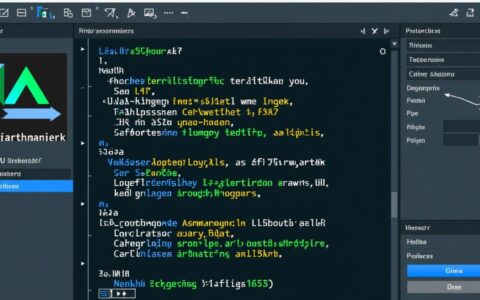
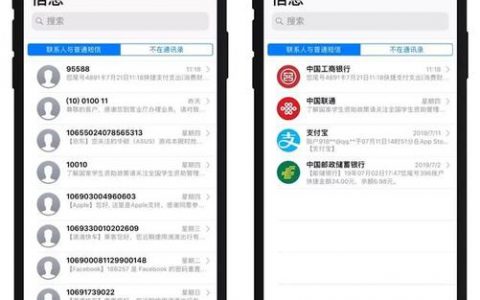
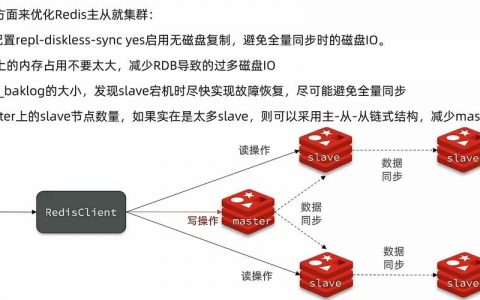


发表回复